An Álbum es un grupo de galerías que puedes compartir con cualquier persona de forma pública o privada.
Por ejemplo, si fotografió una boda para un cliente, puede crear un álbum para ese cliente e incluir varias galerías en él para cubrir todos los eventos que fotografió.
En este artículo hablaremos de:
Añadir un álbum:
Desde el Panel De Control de estudio, haga clic en Galerías de clientes (1) y Añadir Álbum (2).

Alternativamente, también puedes utilizar la opción de búsqueda del estudio.
- Participar Añadir Álbum (1) en la barra de búsqueda.
- De los resultados relacionados, seleccione Agregar álbum de cliente Opción (2).

- Ahora verá una ventana donde puede especificar su Nombre del album (1) y elige Configuración del álbum (2).
- Haga clic en Configuración avanzada (3) para ver más opciones.

En Configuración avanzada, verá las siguientes opciones:
- Especifica el Fecha del evento (4).
- Seleccione las Fecha de caducidad (5) del álbum.
- Agregue etiquetas (6) que se utilizan para buscar y filtrar los álbumes.
- cheque Incluir en la página de lista de álbumes (7) para mostrar el álbum en la página de revisión.
- Haga clic en Crear álbum Botón (8) para agregar el álbum.
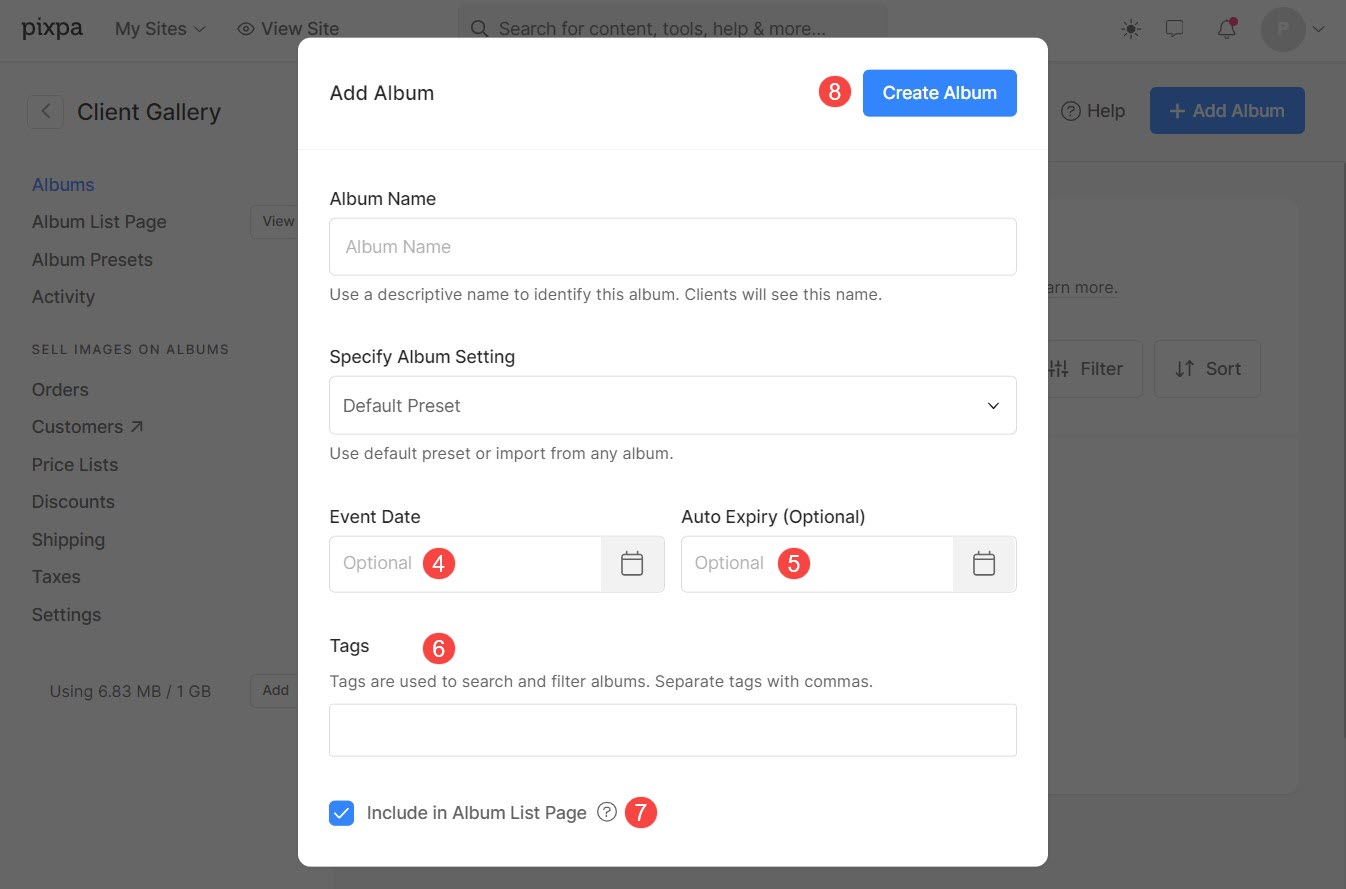
¡Eso es! Tu álbum ha sido agregado.
- Por defecto, un Galería (9) se agregará dentro del álbum.
- solicite agregar múltiples galerías haciendo clic en Añadir Galería (10) enlace.
- Ahora puedes comenzar a subir tus imágenes haciendo clic en Añadir imágenes Botón (11).
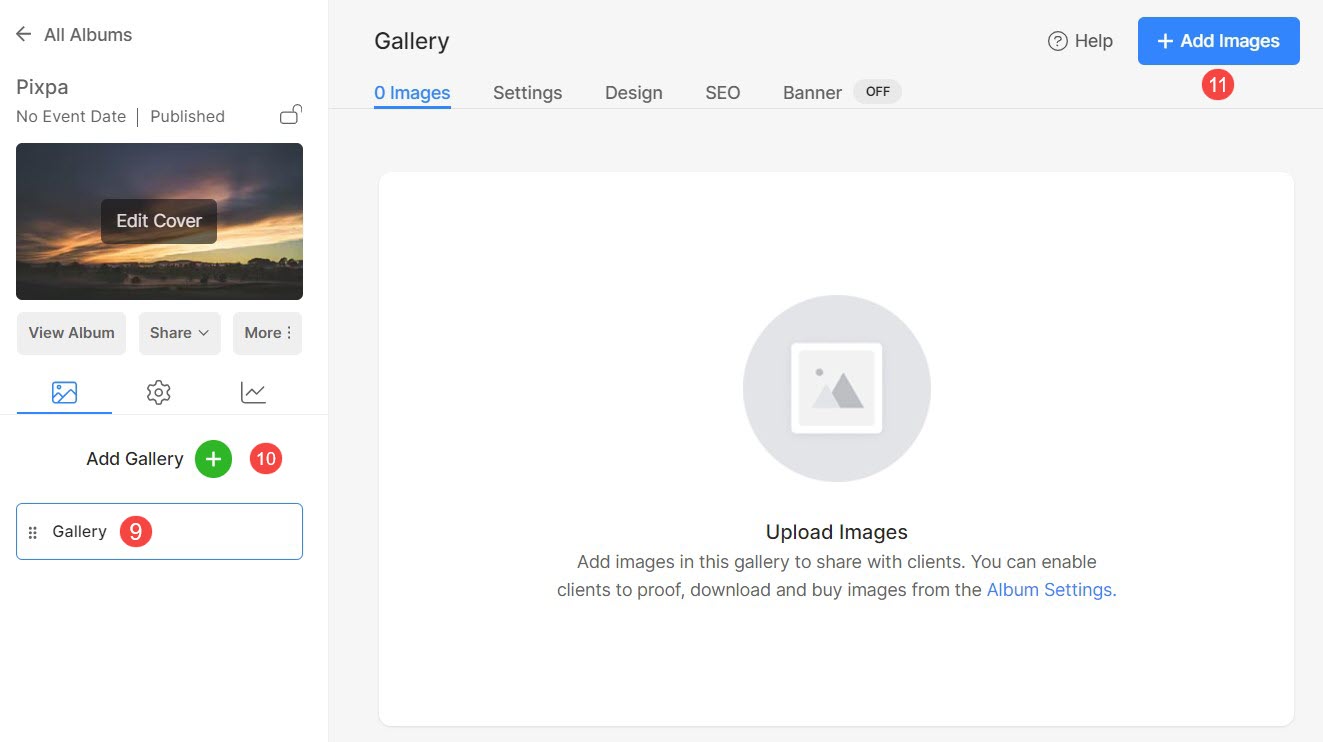
Administrar la configuración del álbum
solicite administrar la configuración como Configuración del álbum, Privacidad, Favoritos y comentarios, Descargas, Comercio electrónico y Barra de anuncios desde la Ajustes .
- Consulte la Nombre del álbum activo que actualmente está administrando.
- Agregue o reemplace el Imagen de portada Abrí el álbum.
- Ver álbum para comprobar el aspecto.
- Compartir - Comparta su álbum por correo electrónico con su cliente. Puede obtener la identificación del álbum desde aquí. Descubre cómo para usarlo.
- Ver más opciones como Editar álbum, Ver Actividad y Eliminar album.
- Configuración del álbum – Administrar el Nombre del álbum, Diseñoy Pancarta.
- Privacidad – Administrar el Configuración de privacidad del Álbum.
- Favoritos y Comentarios – Activar/desactivar favoritos y comentarios para el Álbum y Galerías.
- Descargas - Activar/Desactivar descargas para el Álbum y Galerías.
- Vender imágenes – Habilitar/Deshabilitar tienda para el Álbum en particular.
- Anuncio Bar – Administrar la barra de anuncios del Álbum.

Administrar la actividad del álbum
Rastree la actividad de su cliente como favoritos, descargas, inicios de sesión, etc. de un Álbum en particular.
- Toda la actividad – Revisa todas las notificaciones relacionado con un álbum.
- Inicios de sesión – Ver la actividad de inicio de sesión de su cliente en un Álbum.
- Favoritos – Ver la actividad favorita de tu cliente en un Álbum.
- Descargas – Ver la actividad de descarga de su cliente en un Álbum. Puede ver la galería completa, una sola foto y las descargas marcadas como favoritas.
- Mis Pedidos – Ver cualquier pedido/actividad de comercio electrónico en un Álbum.
- Comentarios – Ver y gestionar los comentarios. en un Álbum.

